
Агуулгын хүснэгт:
- Зохиолч Lynn Donovan [email protected].
- Public 2023-12-15 23:50.
- Хамгийн сүүлд өөрчлөгдсөн 2025-01-22 17:33.
ZTE MF91D 4G LTE гар утасны цэгийг хэрхэн тохируулах талаар
- Оруулах нь SIM карт.
- Асаах чиглүүлэгч барих замаар нь Хэдэн секундын турш асаах / унтраах товчийг дарна уу.
- дарна уу утасгүй сүлжээний дүрс асаалттай чиний компьютер.
- Сүлжээнд холбогдохыг сонгоно уу / Боломжтой сүлжээг жагсаана уу.
- Дээр товшино уу чиний сүлжээг (SSID) сонгоно уу.
- Оруулна уу нь сүлжээний түлхүүр (KEY WIFI ), Холбох товчийг дарна уу.
Дараа нь би ZTE WIFI чиглүүлэгчээ хэрхэн дахин тохируулах вэ?
Wi-Fi интернетийн дэмжлэг
- Төхөөрөмжийнхөө ар талаас Reset товчлуурын нүхийг олоорой. Үүнийг WPS болон WLAN товчлууруудын хооронд олж болно.
- Шүдний чигчлүүр, зүү гэх мэт нимгэн зүйл ашиглан дахин тохируулах товчийг дор хаяж 30 секундын турш дарна уу.
- Дахин тохируулах товчийг суллана уу.
- Таны төхөөрөмж автоматаар дахин асах болно.
Үүний нэгэн адил ZTE чиглүүлэгч гэж юу вэ? ZTE чиглүүлэгчид А чиглүүлэгч Энэ нь таны гэрийн сүлжээний бүх төхөөрөмж болон Интернэтийн үйлчилгээ үзүүлэгч эсвэл ISP хооронд холбогдсон таны сүлжээнд холбогдсон төхөөрөмж юм.
Үүнийг харгалзан үзэхэд ZTE чиглүүлэгчийн хэрэглэгчийн нэр, нууц үг юу вэ?
ZTE бүх загварт зориулсан үйлдвэрийн өгөгдмөл тохиргоо
| Хэрэглэгчийн нэр: | админ |
|---|---|
| Нууц үг: | админ |
| IP хаяг: | 192.168.0.1 |
| SSID: | Үгүй |
ZTE чиглүүлэгчийн IP хаяг юу вэ?
Ихэнх ZTE чиглүүлэгчид өгөгдмөл байна IP хаяг 192.168.0.1. The IP хаяг хандах үед шаардлагатай ZTE чиглүүлэгч вэб интерфэйсийг тохируулна уу.
Зөвлөмж болгож буй:
ZTE Avid 4-ийг хэрхэн дахин тохируулах вэ?

Эхний арга: Үүний дараа дууг нэмэгдүүлэх болон асаах товчийг хоёр секундын турш дарж эхэлнэ. ZTE лого гарч ирэх үед асаах товчийг суллана уу. RecoveryMode гарч ирэх үед дууны хэмжээг нэмэгдүүлнэ. Энэ горимд "өгөгдөл арчих/үйлдвэрийн тохиргоонд оруулах"-ыг сонгоно уу
Би Netgear r6300 утасгүй чиглүүлэгчээ хэрхэн тохируулах вэ?

Интернет хөтчийн хаягийн мөрөнд routerlogin.net гэж бичээд R6300 чиглүүлэгч рүү нэвтэрнэ үү. Нарийвчилсан таб > Нарийвчилсан тохиргоо руу очоод Утасгүй Тохиргоог товшино уу. Use other үйлдлийн горимыг дарж, Enable Bridgemode-г сонгоно уу. Гүүрний горимын утасгүй тохиргоог товшоод гарч ирэх цонхон дээр дараах зүйлсийг тохируулна уу
Netgear Nighthawk чиглүүлэгчээ хэрхэн дахин тохируулах вэ?

Дахин тохируулах товчийг ашиглан чиглүүлэгчээ дахин тохируулахын тулд: Таны чиглүүлэгчийн цахилгаан гэрэл асаалттай байгаа эсэхийг шалгана уу. Чиглүүлэгчийнхээ ард байгаа Reset товчийг олоорой. Цаасны хавчаар эсвэл үүнтэй төстэй зүйлийг ашиглан Дахин тохируулах товчийг гучин секундын турш дарна уу. Дахин тохируулах товчийг суллана уу. Таны чиглүүлэгчийг дахин тохируулна
Би D Link DIR 300 утасгүй чиглүүлэгчээ хэрхэн тохируулах вэ?

DIR-300-д зориулсан WPA-PSK / WPA2-PSK-г хэрхэн тохируулах вэ 1-р алхам Сүлжээний кабелийг ашиглан компьютерээ (зөөврийн компьютер) чиглүүлэгч рүү холбоно уу. Алхам 2 IE (Internet explorer) болон 192.168.1.1-ийг ажиллуулна уу. Алхам 3 Хэрэглэгчийн нэрээ оруулна уу: админ, нууц үг байхгүй (өгөгдмөл тохиолдолд) OK дээр дарна уу
Би Hathway чиглүүлэгчээ хэрхэн дахин тохируулах вэ?
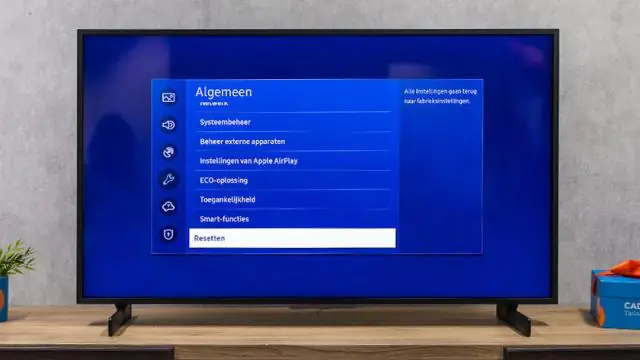
Асуудлыг олж засварлахын тулд доорх энгийн алхмуудыг дагана уу. Алхам 1: D-Link чиглүүлэгчийн арын хэсэгт байрлах Reset товчийг 15 секундын турш дарж чиглүүлэгчийг дахин тохируулна уу. 2-р алхам: Чиглүүлэгч дээрх бүх гэрэл анивчих ба чиглүүлэгч дахин тохируулагдана. Та одоо Wi-Fi-аар дамжуулан интернет ашиглаж эхлэх боломжтой
